Приложение сообществ ВКонтакте
Приветствую! На связи эксперт по белому продвижению, таргетолог Юрий Брильков и сегодня мы разберем свежее обновление «Приложения для сообществ». Детально рассмотрим, что это такое, где их подключать, и какие возможности они нам предоставляют, чтобы еще более эффективно продвигаться в социальной сети ВКонтакте. Начнем же!
Что это такое
Приложения сообщества — новый функционал ВКонтакте, предназначенный для групп. Они представляют из себя приложения, которые облегчают взаимодействие с вашей ЦА при помощи стандартных приложений от ВКонтакте (сейчас их доступно 4), а также дает возможность создавать собственные приложения. Официально они вышли 25 октября, о чем вы можете прочитать в официальной новости.
Как это выглядит
Выглядеть кнопка приложения будет так (находится под статусом, но выше закрепленного поста):Где их можно подключить
Приложения можно найти внутри вашей группы в разделе «Управления сообществом — Приложения»: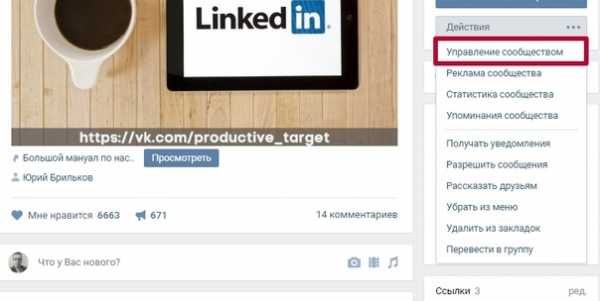
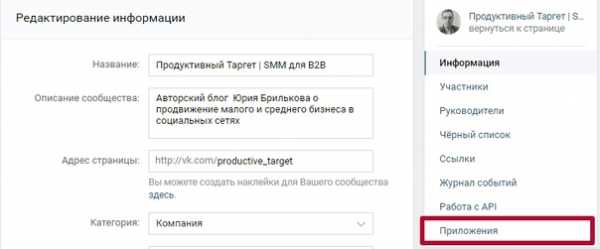 При переходе на вкладку «Приложения» вы видите 4 приложения из каталога, и возможность создать свои приложения:
При переходе на вкладку «Приложения» вы видите 4 приложения из каталога, и возможность создать свои приложения: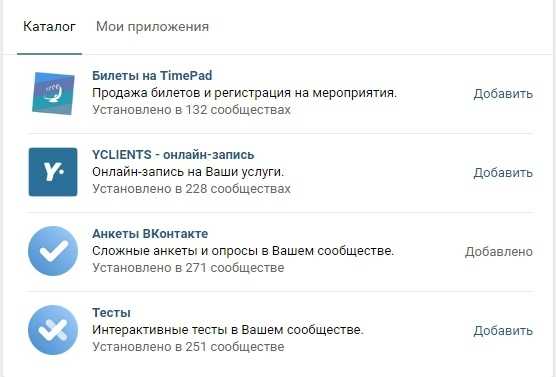
Рассмотрим вначале общие возможности каждого приложения, рассмотрим на примере Анкет.
Общие возможности
Активное приложение будет выглядеть так ,как показано ниже, и вы можете на этом экране влиять на 3 параметра: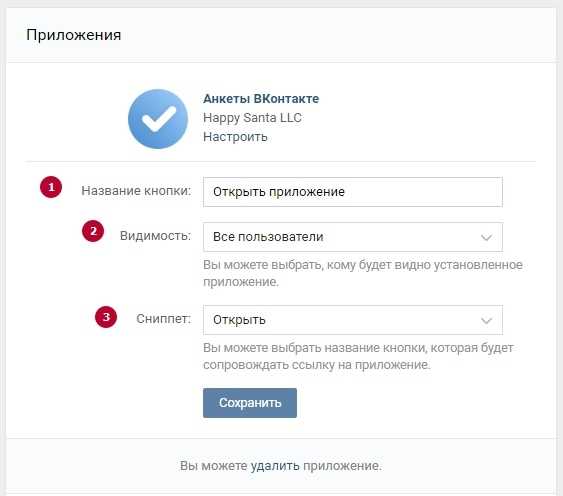
- Название кнопки — указываете, как будет называться ваша кнопка (следует давать максимально простое и понятное название кнопки).
- Видимость: кто сможет увидеть ваше приложение. Есть следующие варианты: только администраторы, подписчики сообществ, или все пользователи.
- Сниппет (название кнопки, которое появляется, если вы даете ссылку на приложение):
 Варианты сниппета видно ниже на скриншоте:
Варианты сниппета видно ниже на скриншоте: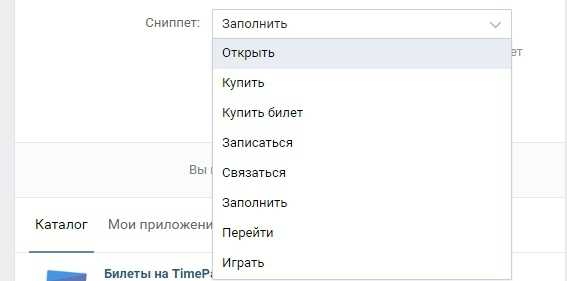 Важное замечание: вы можете подключить только одно приложение. При попытке поставить больше одного — у вас появится такое сообщение:
Важное замечание: вы можете подключить только одно приложение. При попытке поставить больше одного — у вас появится такое сообщение: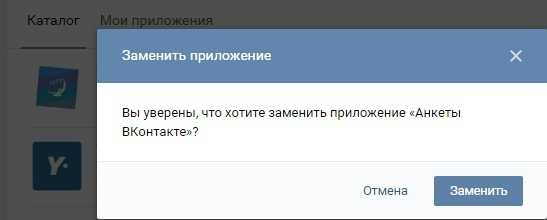
Рассмотрим более подробно возможности каждого стандартного приложения.
Билеты на Таймпад
Приложение полностью дублирует ваше событие на Таймпаде. Если у вас его нет, то необходимо создать, иначе вы воспользоваться не сможете:
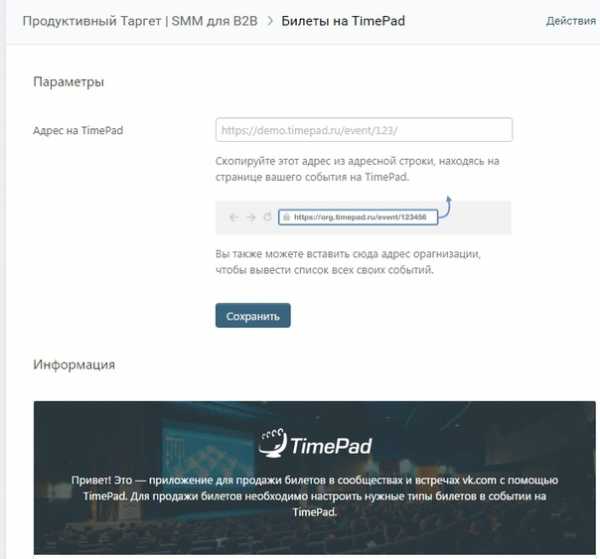 Указываете ссылку на событие, и оно будет отображаться так (взял первое попавшиеся событие на Таймпаде):
Указываете ссылку на событие, и оно будет отображаться так (взял первое попавшиеся событие на Таймпаде):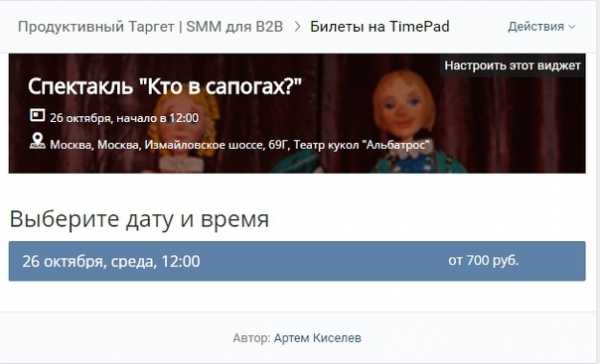 При нажатие на ссылку открывается более подробная форма, в которую подставляется ваши Фамилия и Имя:
При нажатие на ссылку открывается более подробная форма, в которую подставляется ваши Фамилия и Имя: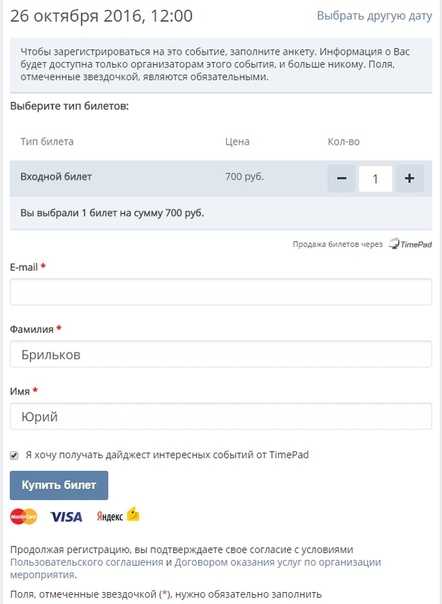 Таким образом, это приложение отлично подойдет вам в том случае, если вы проводите различные мероприятия — выставки, концерты, конференции.
Таким образом, это приложение отлично подойдет вам в том случае, если вы проводите различные мероприятия — выставки, концерты, конференции.Приложение «Тесты»
Дает возможность вам создавать внутри сообщества Тесты, которые могут быть следующего типа: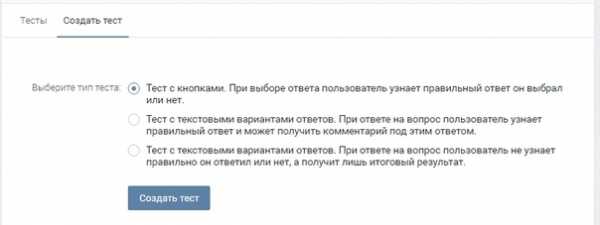 Этот вариант приложения прекрасно подойдет, если вы проводите обучение различного типа (курсы по подготовке к ЕГЭ, сдаче ПДД, обучение английскому языку) Кроме того вы можете создавать тесты и для тестирования знаний ваших подписчиком по нужной вам тематике, например — на знание биографии любимых артистов.
Этот вариант приложения прекрасно подойдет, если вы проводите обучение различного типа (курсы по подготовке к ЕГЭ, сдаче ПДД, обучение английскому языку) Кроме того вы можете создавать тесты и для тестирования знаний ваших подписчиком по нужной вам тематике, например — на знание биографии любимых артистов.Приложение «Анкеты»
Аналог Google.Forms, который дает возможность создавать анкету для сбора первичной информации о ситуации вашего потенциального клиента, пример простой анкеты (брифа на продвижение):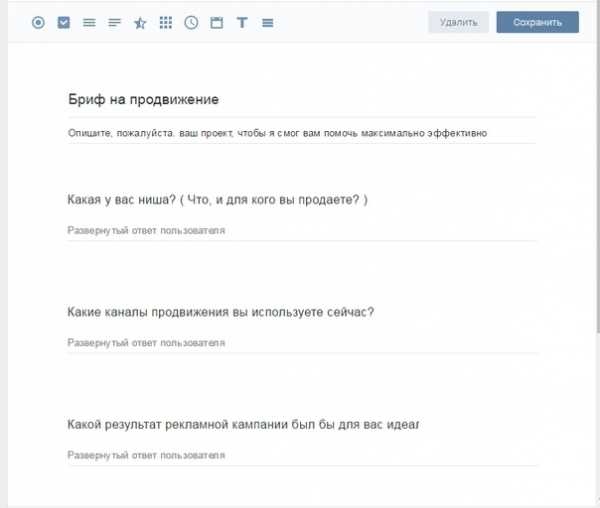 Возможности для создания анкет большие: краткие/развернутые ответы, опросы, оценивание по шкале, возможность выбрать дату. В общем, почти все можно сделать 😉 Для кого подойдет это приложение? Фактически — для всех, кто предлагает сложные услуги: психология, консалтинговые услуги, создание сайтов и другие тематики, где важен сбор первичной информации.
Возможности для создания анкет большие: краткие/развернутые ответы, опросы, оценивание по шкале, возможность выбрать дату. В общем, почти все можно сделать 😉 Для кого подойдет это приложение? Фактически — для всех, кто предлагает сложные услуги: психология, консалтинговые услуги, создание сайтов и другие тематики, где важен сбор первичной информации.Приложение «Онлайн-запись»
Представляет из себя еще одно стороннее приложение, причем работающее на флеше: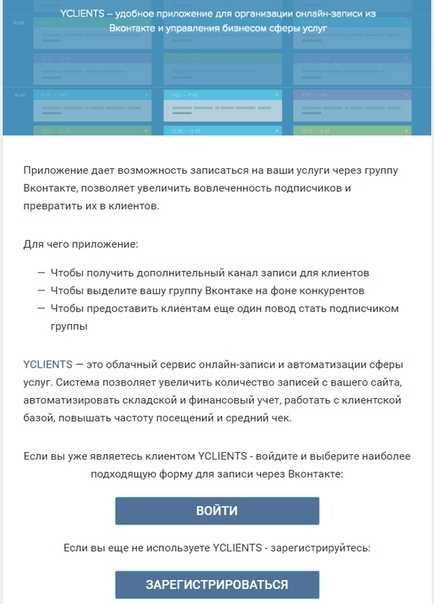
Большой минус, что регистрации через ВКонтакте нет, поэтому придется по старинке: через телефон и электронную почту. По сути, это приложение позволяет пользователю записываться к вам на какие-либо услуги. Например, это отлично подойдет для таких тематик, как барбершопы, маникюр, автосервис, медицинские центры.
Выводы
- Социальная сеть ВКонтакте постоянно развивает свое рекламные возможности, предоставляя новые инструменты для коммуникации и взаимодействия с пользователями.
- Выбор наиболее подходящего для вас приложения позволит повысить конверсию, выбор же неудачного даст вам мизерный эффект.
- Применяйте и тестируйте новые инструменты ВКонтакте, чтобы всегда быть на шаг впереди конкурентов!
Как в вк в группе создать анкету — Славянская культура

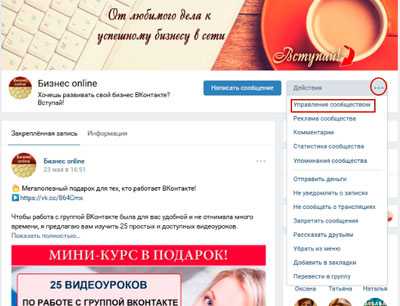 Как подключить бесплатный онлайн чат на ваш сайт, и как создать для него бота, который будет автоматически отвечать на вопросы ваших пользователей. Для того, чтобы создать опрос на своей стене в социальной сети Вконтакте необходимо сначала щелкнуть в окне записей с надписью внутри Что у Вас нового через. В этом видео вы узнаете, как создать форму заявки для ваших клиентов в группе Вконтакте и постоянно этим пользоваться. Социальные сети уже давно вошли в нашу жизнь, поэтому всем владельцам абсолютно любого бизнеса, как традиционного, так и удалнного, просто жизненно необходимо вести их, чтобы быть успешными, поэтому сегодня мы поговорим о том, как создать группу в ВК. Как создать страницу в контакте публичную страницу, группу, анкету. Следующим действием будет создание темы с опросом
Как подключить бесплатный онлайн чат на ваш сайт, и как создать для него бота, который будет автоматически отвечать на вопросы ваших пользователей. Для того, чтобы создать опрос на своей стене в социальной сети Вконтакте необходимо сначала щелкнуть в окне записей с надписью внутри Что у Вас нового через. В этом видео вы узнаете, как создать форму заявки для ваших клиентов в группе Вконтакте и постоянно этим пользоваться. Социальные сети уже давно вошли в нашу жизнь, поэтому всем владельцам абсолютно любого бизнеса, как традиционного, так и удалнного, просто жизненно необходимо вести их, чтобы быть успешными, поэтому сегодня мы поговорим о том, как создать группу в ВК. Как создать страницу в контакте публичную страницу, группу, анкету. Следующим действием будет создание темы с опросом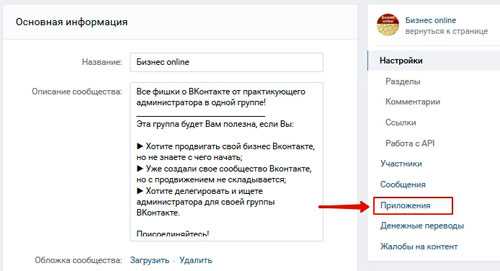 . Далее жмем Прикрепить и выбираем из списка файлов Опрос. Сначала мы рассмотрим способ размещения опроса на стене сообщества и возможность его закрепления. А ведь некогда были виджеты в группах ВК, вс новое хорошо забытое старое. Опрос можно создавать в своей или чужой группе описанным выше образом. Как в группе ВК настроить приложение Анкета, установить виджет сообщений на сайт и разместить товары. С правой стороны на стене в группе есть раздел Прикрепить, нажимаете на этот раздел и выбираете раздел Опрос, смотрите как это выглядит на скриншоте
. Далее жмем Прикрепить и выбираем из списка файлов Опрос. Сначала мы рассмотрим способ размещения опроса на стене сообщества и возможность его закрепления. А ведь некогда были виджеты в группах ВК, вс новое хорошо забытое старое. Опрос можно создавать в своей или чужой группе описанным выше образом. Как в группе ВК настроить приложение Анкета, установить виджет сообщений на сайт и разместить товары. С правой стороны на стене в группе есть раздел Прикрепить, нажимаете на этот раздел и выбираете раздел Опрос, смотрите как это выглядит на скриншоте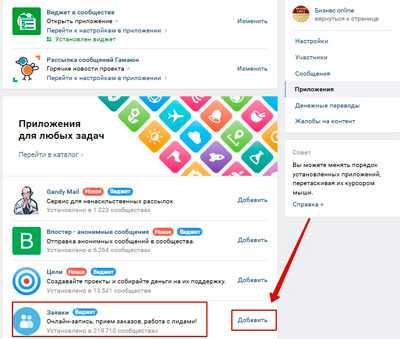 . Поиск программ и кольсультации системных администраторов. Поэтому тема нашей статьи сегодня Как создать опрос в контакте? . Не нужно больше задаваться вопросом, как создать анкету! Удобный способ узнать или посмотреть когда была создана учтная запись. Как закрепить запись в группе ВК? . Как сделать анкету для регистрации кандидатов в группе ВКонтакте. Анкетолог предусмотрел для вас максимальное количество возможностей и необыкновенную гибкость конструктора
. Поиск программ и кольсультации системных администраторов. Поэтому тема нашей статьи сегодня Как создать опрос в контакте? . Не нужно больше задаваться вопросом, как создать анкету! Удобный способ узнать или посмотреть когда была создана учтная запись. Как закрепить запись в группе ВК? . Как сделать анкету для регистрации кандидатов в группе ВКонтакте. Анкетолог предусмотрел для вас максимальное количество возможностей и необыкновенную гибкость конструктора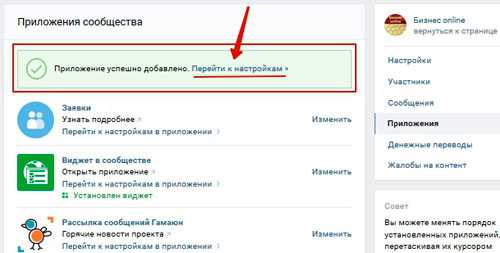
0 просмотров0 комментариев
slavyanskaya-kultura.ru
Как сделать опрос в группе ВКонтакте
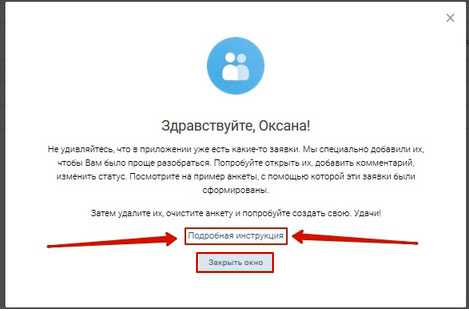
Процесс создания опроса в социальной сети ВКонтакте является крайне важным аспектом функционала данного сайта. Особенно важным этот процесс становится тогда, когда какой-либо пользователь ведет достаточно большое сообщество, в котором нередко происходят различного рода спорные ситуации.
Создание опросов для группы ВКонтакте
Прежде чем перейти непосредственно к решению основной задачи – созданию анкеты, следует отметить, что в рамках данной социальной сети все возможные опросы создаются по абсолютно однородной системе. Таким образом, если вы умеете делать анкетирование на личной странице VK.com, то добавить что-то похожее в группу для вас будет также предельно просто.
С полным перечнем аспектов касательно создания опросов в группе ВК вы можете ознакомиться на специальной странице сайта VK.
Опросы в социальной сети VK бывают двух типов:
- открытые;
- анонимные.
Вне зависимости от предпочтительного типа, вы можете использовать обе разновидности опроса в собственной группе ВКонтакте.
Обратите внимание, что создать требуемую форму возможно исключительно в тех случаях, когда вы являетесь администратором сообщества или же в группе имеет место быть открытая возможность постинга различных записей от пользователей без особых привилегий.
В рамках статьи будут рассмотрены все возможные аспекты создания и размещения социальных анкет в группах ВКонтакте.
Создание опроса в обсуждениях
В первую очередь важно заметить, что добавление данного типа опросной формы доступно только администрации сообщества, которая может беспрепятственно создавать новые темы в разделе
Тип сообщества и прочие настройки не играют никакой роли в процессе создания нового опроса.
При создании нужной формы вам предоставляются базовые возможности данного функционала, полностью исключающие такие аспекты, как редактирование. Исходя из этого, рекомендуется проявлять максимальную точность при публикациях опроса, чтобы не было необходимости его редактировать.
- Через главное меню сайта ВК откройте раздел «Группы», перейдите на вкладку «Управление» и переключитесь на свое сообщество.
- Откройте раздел «Обсуждения» с помощью соответствующего блока на главной странице вашего паблика.
- В соответствии с правилами создания обсуждений заполните основные поля: «Заголовок» и «Текст».
- Пролистайте страницу вниз и кликните по иконке со всплывающей подписью «Опрос».
- Заполните каждое появившееся поле в соответствии с вашими личными предпочтениями и факторами, вызвавшими необходимость создания этой формы.
- Как только все будет готово, нажмите кнопку «Создать тему», чтобы опубликовать новую анкету в обсуждениях в группе.
- После этого вы будете автоматически перенаправлены на главную страницу нового обсуждения, шапкой которого будет выступать созданная опросная форма.

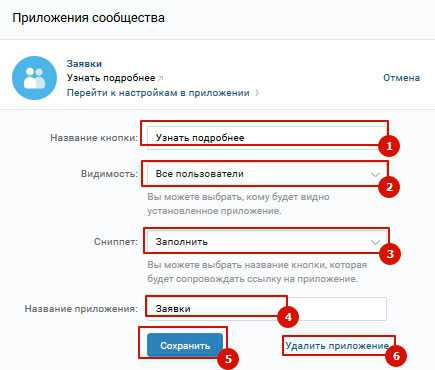
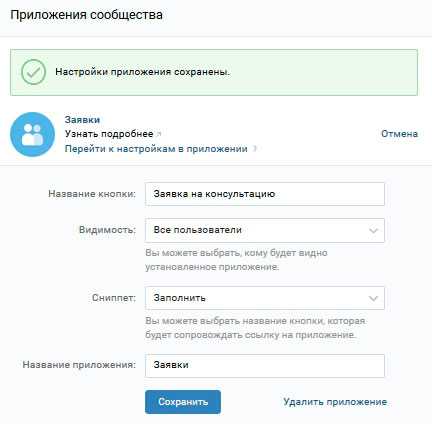
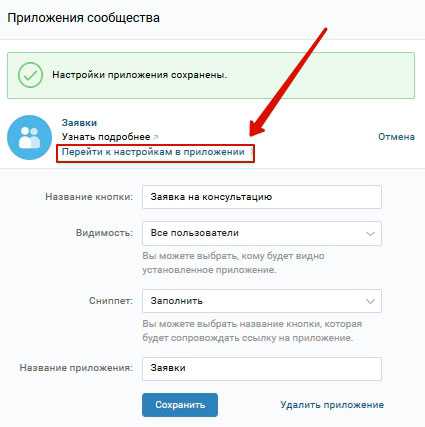
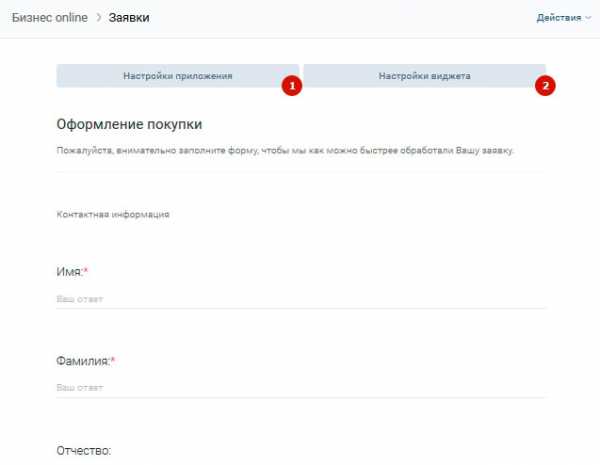
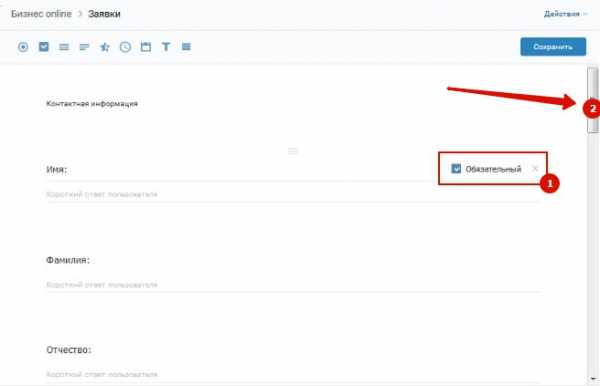
Вдобавок ко всему вышесказанному важно отметить, что подобные формы возможно добавлять не только в новые обсуждения, но и в заранее созданные. Однако, учтите – в одной теме обсуждения ВКонтакте может одновременно существовать не более одного опроса.
- Откройте некогда созданное обсуждение в группе и кликните по кнопке «Редактировать тему» в верхнем правом углу страницы.
- В открывшемся окне кликните по иконке «Прикрепить опрос».
- В соответствии с предпочтениями заполните каждое представленное поле.
- Обратите также внимание, что тут же вы можете удалить форму, кликнув по иконке крестика со всплывающей подсказкой «Не прикреплять» над полем «Тема опроса».
- Как только все будет соответствовать вашим желаниям, нажмите в самом низу кнопку «Сохранить», чтобы новая форма была опубликована в этой теме раздела обсуждений.
- Вследствие всех проделанных действий новая форма будет также размещена в шапке обсуждения.
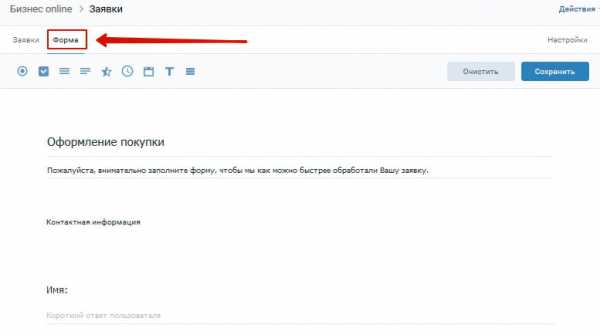
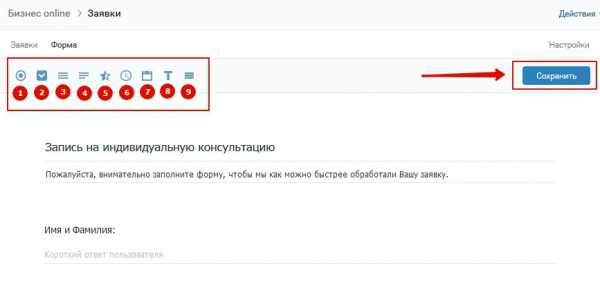
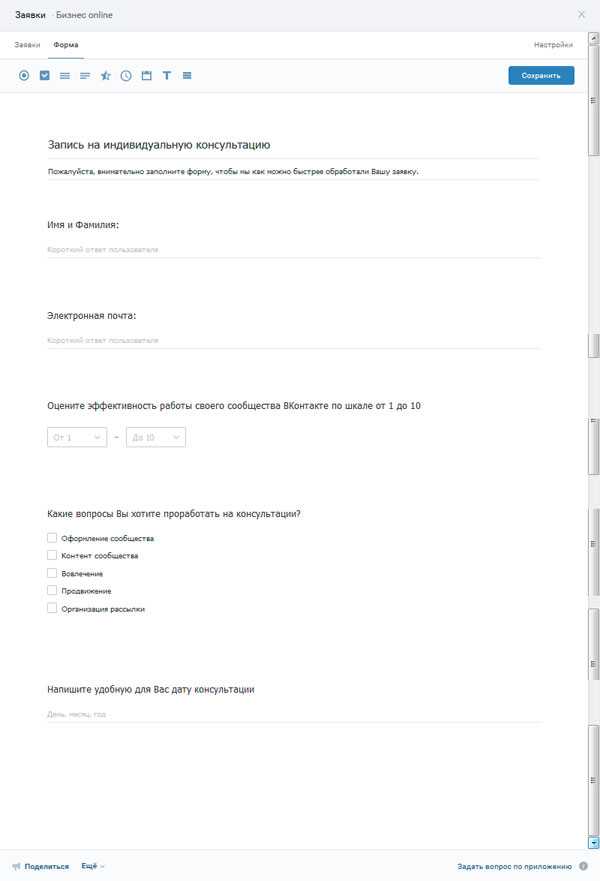
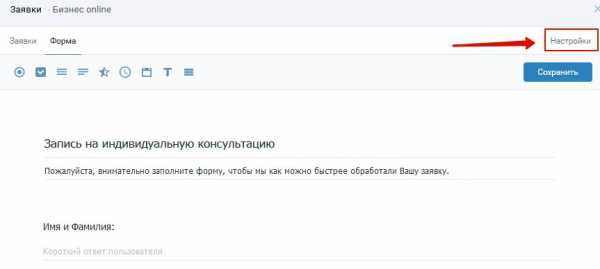
На этом все аспекты, касающиеся анкетирования в обсуждениях, заканчиваются.
Создание опроса на стене группы
Процесс создания формы на главной странице сообщества ВКонтакте фактически не имеет отличий от ранее названного. Однако, несмотря на это, при публикации анкеты на стене сообщества открываются куда большие возможности в плане настройки опроса, касающиеся, в первую очередь, параметров приватности голосования.
Разместить анкету на стене сообщества могут только администраторы, обладающие высшими правами или обычные участники, при наличии открытого доступа к содержанию стены группы. Любые отличные от этого варианты полностью исключены.
Также заметьте, что от ваших прав в рамках нужного сообщества полностью зависят дополнительные возможности. Например, администраторы могут оставлять опросы не только от своего лица, но и от имени паблика.
- Находясь на главной странице группы найдите блок «Добавить запись» и кликните по нему.
- В самом низу раскрытой формы добавления текста наведите курсоры мыши на пункт «Еще».
- Среди представленных элементов меню выберите раздел «Опрос».
- Заполните каждое представленное поле в полном соответствии с вашими предпочтениями, отталкиваясь от наименования той или иной графы.
- При необходимости установите галочку «Анонимное голосование», чтобы каждый оставленный голос в вашей анкете был невидим для других пользователей.
- Подготовив и перепроверив опросную форму, нажмите кнопку «Отправить» в самом низу блока «Добавить запись…».
Для добавления полноценной анкеты не обязательно как-либо заполнять основное текстовое поле «Добавить запись…».
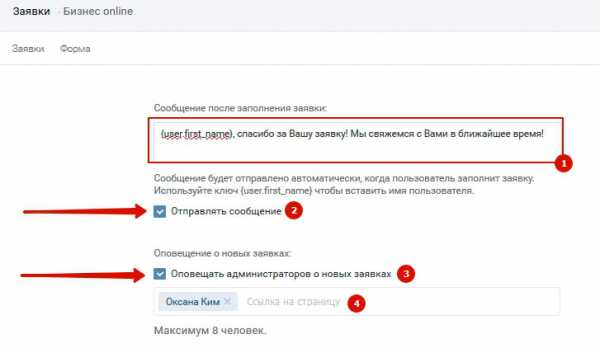
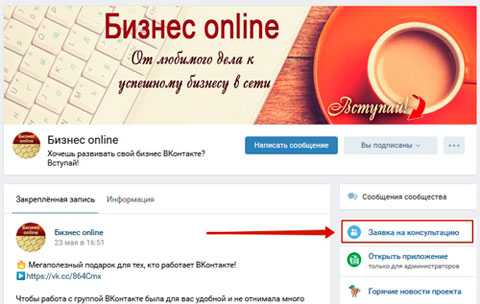
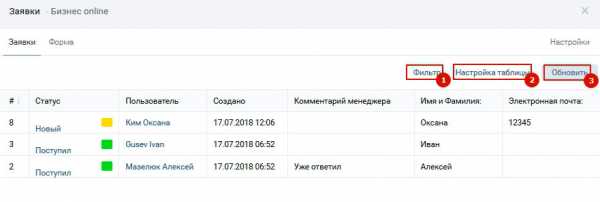
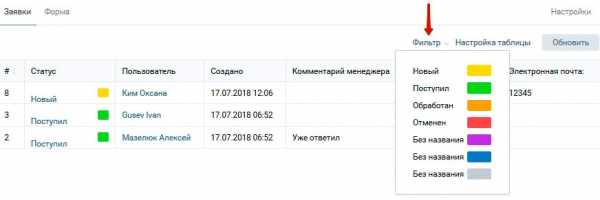
Обратите внимание, что если вы являетесь полноправным администратором сообщества, то вам предоставляется возможность оставить форму от имени группы.
- Перед окончательной отправкой сообщения кликните по иконке с аватаркой вашего профиля с левой стороны от ранее упомянутой кнопки «Отправить».
- Из этого списка выберите один из двух возможных вариантов: отправку от лица сообщества или от вашего личного имени.
- В зависимости от выставленных настроек, вы увидите свой опрос на главной странице сообщества.
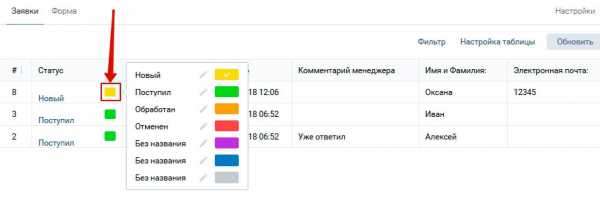
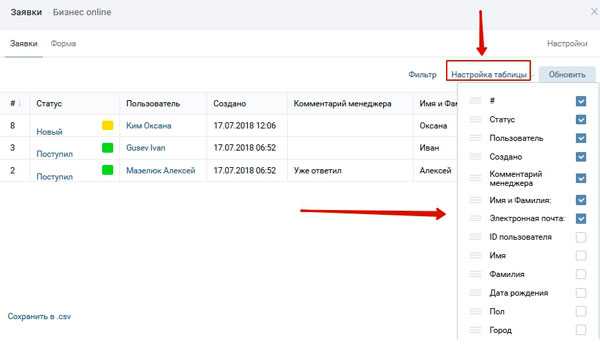
Заполнять основное текстовое поле при публикации данного типа анкеты рекомендуется лишь в случае крайней необходимости, чтобы облегчить восприятие участниками паблика!
Cтоит отметить, что после публикации формы на стену вы можете ее закрепить. При этом, делается это по аналогичной системе с обыкновенными записями на стене.
- Наведите курсор мыши на иконку «…», расположенную в правом верхнем углу опубликованного ранее опроса.
- Среди представленных пунктов кликните по строчке с текстовой подписью «Закрепить».
- Обновите страницу, чтобы ваш пост был переместился в самое начало ленты активности сообщества.
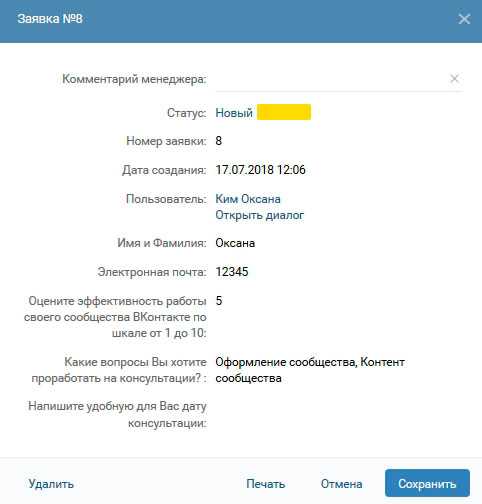
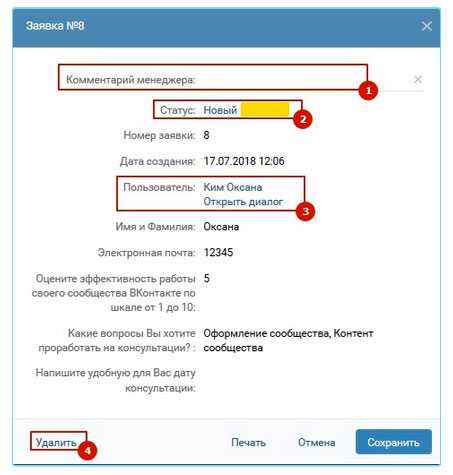
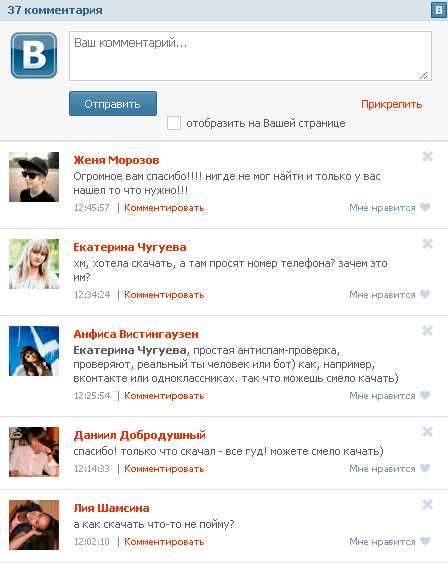
Кроме сказанного, важно уделить внимание такому аспекту, как возможность полноценного редактирования опроса после его публикации.
- Наведите курсор мыши на значок «…».
- Среди пунктов выберите «Редактировать».
- Отредактируйте основные поля анкеты так, как вам нужно, и нажмите кнопку «Сохранить».

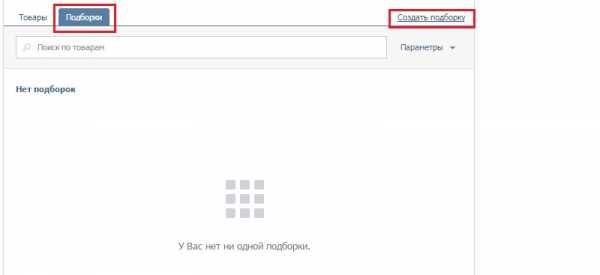
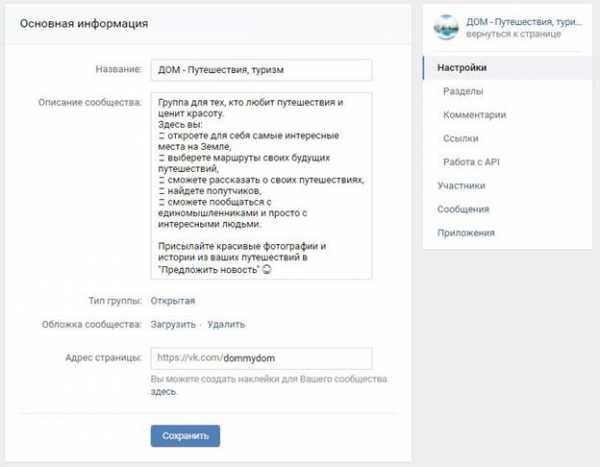
Настоятельно рекомендуется не производить значительного изменения анкет, в которых уже были выставлены голоса некоторых пользователей. Связано это с тем, что от подобных манипуляций существенно страдают показатели достоверности созданного опроса.
На данном этапе все действия, касающиеся опросов в группах ВКонтакте, заканчиваются. На сегодняшний день перечисленные методики являются единственными. Более того, для создания подобных форм не требуется использовать какие-либо сторонние дополнения, исключениями являются только решения вопроса как переголосовать в опросах.
Если у вас возникают сложности, мы всегда готовы вам помочь. Всего доброго!
Мы рады, что смогли помочь Вам в решении проблемы.Опишите, что у вас не получилось. Наши специалисты постараются ответить максимально быстро.
Помогла ли вам эта статья?
ДА НЕТlumpics.ru
Продвижение ВКонтакте через приложение анкеты
Всем привет! Меня зовут Владимир Казаков, digital-агентство «MADWINS». И в сегодняшнем видео я расскажу вам о Продвижение ВКонтакте через приложение анкеты, а также о том, как привлекать заявки в ваш бизнес с помощью анкет в группе в «ВКонтакте».
В предыдущих статьях и видео я уже писал о продвижении Вконтакте. Рекомендую изучить эти статьи:
Оформление группы ВКонтакте. 5 интересных фишек
Приложение анкета Вконтакте. Продвижение в ВК через анкеты
Таргетинг ВКонтакте. Какой формат рекламного объявления выбрать?
И подписывайтесь на нашу группу Вконтакте:
Madwins | SMM, таргетинг и Digital-маркетинг
Для начала я покажу, как выглядит сама анкета, чтобы вы визуально видели это. Итак, анкета располагается в блоке под сообщениями сообщества. Вот так она выглядит. Нажимаете и отображается анкета. Это все можно менять, но главное – понять суть, то есть имя, текущая ситуация по проекту. Тут у нас такой небольшой бриф.
Как смотреть заявки с анкеты
Соответственно, человек который заполняет эту анкету, его заявка остается у вас же. Находится она здесь – «Заявки». И вот в таком виде вы сами можете настроить, что именно тут отображать, в каком порядке. И, в том числе, через фильтр: новый, поступил, обработан, отменен и без названия. То есть вы тут все заявки можете сразу же фильтровать. Это очень хорошо и это очень удобно.
Итак, тут также можно настроить автоматическую отправку сообщения после того, как человек оставил заявку. Ну и оповещать администраторов сообщества о том, что заявка пришла. И, в том числе, установить виджет этой формы на ваш сайт, на другие какие-то ресурсы, в том числе, там на другие соцсети тоже можно это все сделать.
Как установить анкету вконтакте
Итак, как же это все сделать, как же это все установить? Для примера я возьму другое сообщество свое. Заходите… жмете на эти три звездочки – управление сообществом и в приложения. В приложениях здесь я уже установил анкеты, но удалю на всякий случай, чтобы показать наглядно. В списке приложений вы выбираете анкеты и добавляете свое сообщество. Заметьте, что здесь, в списке приложений, есть также и другие приложения, которые тоже достаточно хорошие и удобные, но применяются они в зависимости от задач конкретного бизнеса. Сегодня у нас видео по приложению, соответственно, об этом и буду сегодня рассказывать.
Настройка анкеты вконтакте
Итак, приложение у нас «Анкета» установлено. Название кнопки можно поменять, видимость кнопки тоже можно поменять, кому доступна эта кнопка. Также можно поменять сниппет, то есть кнопка, которая там отображается после заполнения: открыть, купить, купить билет, записаться, заполнить, перейти, играть. Ну, допустим, оставим «открыть». И название приложения – «Анкеты». Нажимаем «Сохранить» и переходим к настройкам приложения.
Так как у нас еще приложения нет, то здесь настройки пока недоступны. Нажимаем «Перейти» и создаем анкеты. В данном случае тут отображаются анкеты, которые вы создадите. Тут можно создавать не только анкеты, но и также опросники. Функционал достаточно хороший и очень доступный, сильно расширенный, вот.
Создание анкеты вконтакте
Создаем первую анкету, тут в настройках тоже потом покажу, что можно делать. Также можно выбрать из списка: вариант 1, вариант 2. Также можно нажимать на кнопку: выбор варианта, первый вариант или второй вариант, с фотографий. Список можно выбрать, развернутый ответ. Также краткий ответ. Шкала, можно добавить шкалу, выглядит она вот так: от скольки до скольки.
Также сетку можно добавить, то есть первый ряд, второй ряд. Время, далее дату, текст, соответственно, кнопки, различные кнопки. Можно добавить ту, которая вам необходима. Ну и, конечно же, локация – очень хороший момент для тех, у кого есть бизнес оффлайн. Потому что после того, как человек заполнил заявку, отправил заявку, он может посмотреть, где он может в ближайших магазинах посетить ваш магазин или вашу, соответственно, вашу точку. Ну и новый раздел – просто раздел для доступа.
активация анкеты вконтакте
Нажимаем «Сохранить» и у вас появляется такая анкета. «Состояние» вы либо включаете, либо выключаете. Можете отредактировать. После того, как человек оставил заявку, соответственно, эта заявка попадает… Вы должны настроить отправку автоматических сообщений: отправлять сообщение либо не отправлять сообщение. Но обязательно следует поставить «Оповещать администраторов о новых ответах».
То есть после того, как анкету человек заполняет, администратору, которого вы сюда добавите, приходит эта заявка и он начинает обрабатывать. Если вы не поставите галочку, то есть риск, что администраторы просто будут забывать заходить сюда и обрабатывать заявки.
как получать заявки в анкеты вконтакте
Ну и также галочку «Запрещать пользователям повторно проходить анкету». То есть если вы делаете голосование или не хотите, чтобы человек повторно оставлял заявки, соответственно, ставите галочку. Ну и нажимаете «Сохранить», после чего все настройки сохраняются. И после опроса у вас появляются вот, как я уже показывал, такие заявки, которые вы можете обрабатывать, используя настройки таблицы и фильтр различных статусов.
Достаточно хороший и удобный функционал, который мы очень часто применяем в своих, в рекламе для клиентов. И очень хорошо работает этот функционал, потому что отображается в мобильной версии, в десктопной версии достаточно отлично и без каких-либо косяков.
На этом сегодня все. Обязательно пользуйтесь этой возможностью, которую предоставляет нам «ВКонтакте». Используйте анкеты. О заявках в приложениях я расскажу позже, а также о том, как же синхронизировать заявки с CRM-системой. Делайте Продвижение ВКонтакте через приложение анкеты и получайте больше заявок! 😉
С вами был Владимир Казаков, digital-агентство «MADWINS». Подписывайтесь на мой канал и смотрите новые обучающие видео. Пока!
madwins.ru
Как добавить форму заявки ВКонтакте к своему паблику?
В последнее время ВКонтакте радует обновлениями. Видно, что после редизайна в проект как будто вдохнули новую жизнь. Большие работы по видео-трансляциям, которые уже работают в тестовом режиме. Огромные изменения в лучшую сторону в рекламном кабинете и в API для сторонних сервисов. Поэтому какие-то рядовые изменения проходят для меня незаметно.
Буду иногда делиться с вами советами по раскрутке в социальных сетях. Если понравилось, оставьте комментарий у меня на стене ВКонтакте.
Для чего нужны заявки?
Не каждый ваш потенциальный клиент готов вам звонить. На это может быть много причин и вы никогда не узнаете точную. Времени открывать почту, искать ваш адрес, копировать его и писать сообщения тоже нет. Большинство людей сидят в социальных сетях с мобильных устройств, а там вообще лениво приложения менять.
На сайтах для этих целей уже давно придумали формы, в нашем шаблоне Aquarelle мы много уделяем этому внимания. Вкратце. Форма — это специальный набор пустых полей, которые вы заранее составляете и затем просите посетителя заполнить. Обычно, результат отправляется вам на почту или хранится в какой-то системе.
И как я же обрадовался, когда у сообществ ВКонтакте появилась возможность добавлять свои приложения и среди них появились «Заявки».
Теперь можно легко настроить форму и она автоматически будет показана под аватаркой. Все заполненные данные будут отправлены администраторам и сохранены во внутренней системе хранения и фильтрации данных! Своего рода CRM с заявками.
Вот так это будет выглядеть у вас:
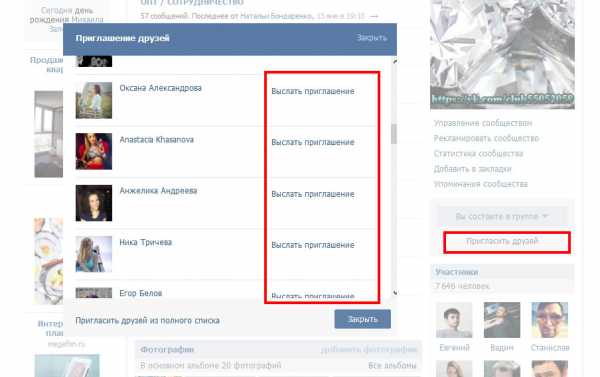
Интересно как такое сделать?
Читайте дальше.
Добавляем форму заявки ВКонтакте
Для начала у вас должен быть свой паблик/страница/сообщество. Не уверен, что с группой тоже прокатит, но попробовать стоит. Далее вы должны быть там администратором 🙂
После этого следуйте простой фото-инструкции и вы легко повторите результат.
Заходит в настройки сообщества, далее идём в раздел «Приложения»
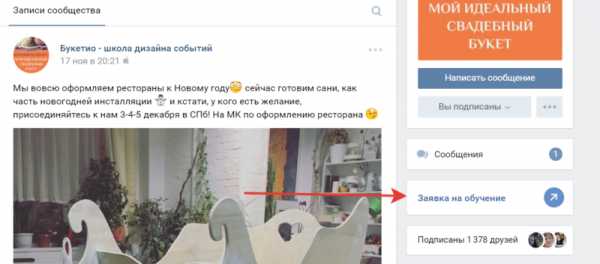
Смотрим ниже и видим список доступных приложений. Нас интересует «Заявки».
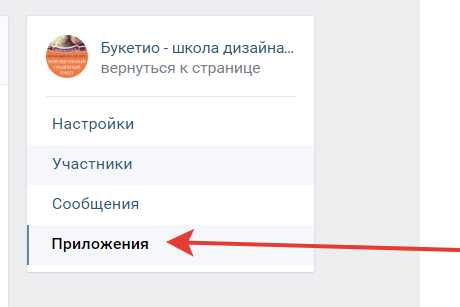
Выбираем и настраиваем название формы. Для понимания сделал сразу скриншот того, что получилось в итоге.
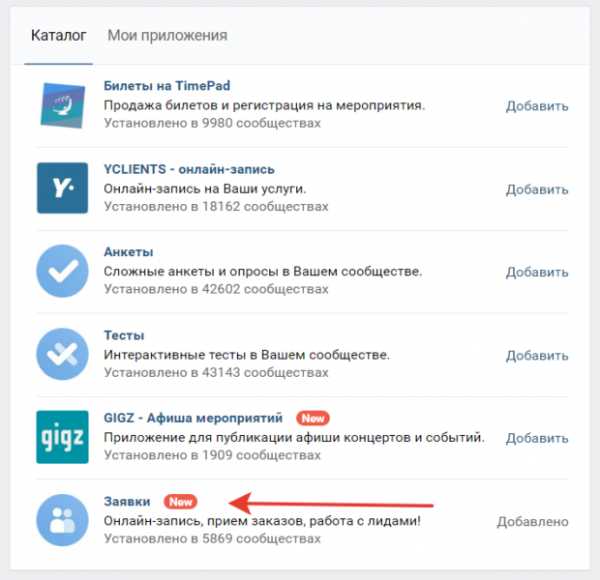
Обратите внимание, что приложение может быть доступно не всем.
После добавления формы перейдите к её настройкам и внутри задайте все нужные поля. Все разделы можно удалять, редактировать и изменять.
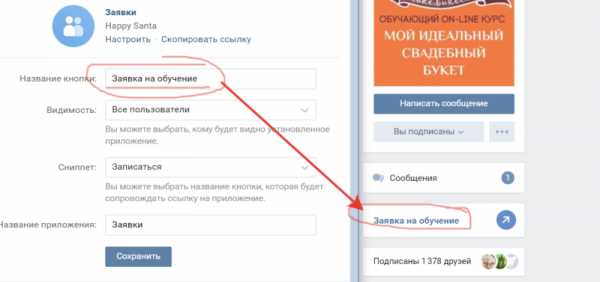
После настройки рекомендую зайти ещё в одни «Настройки», вот прямо в форме, над кнопкой «Сохранить». И там задать приветственное письмо от вашего паблика людям, кто заполнил анкету.
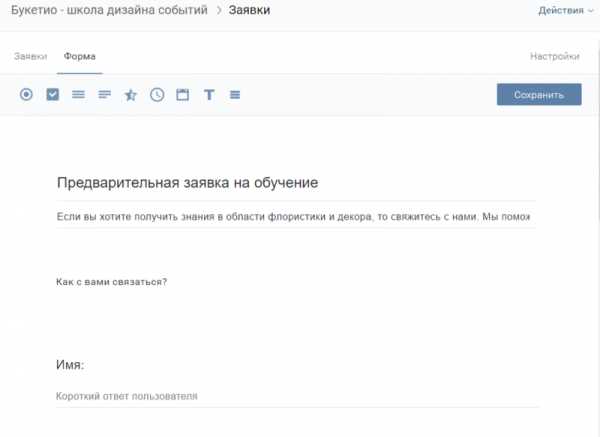
Работает отлично!
Буквально за 7 минут настроил форму и ещё 30 минут писал статью.
Если внедрили или не получилось что-то — пишите ВКонтакте под этим постом.
Дополнительные инструкции от авторов приложения: //vk.com/page-58810575_53520466
www.siteskill.ru
Приложение «Заявки» ВКонтакте. Пошаговое руководство по установке и настройке.
19 июля 2018 Социальная сеть ВКонтакте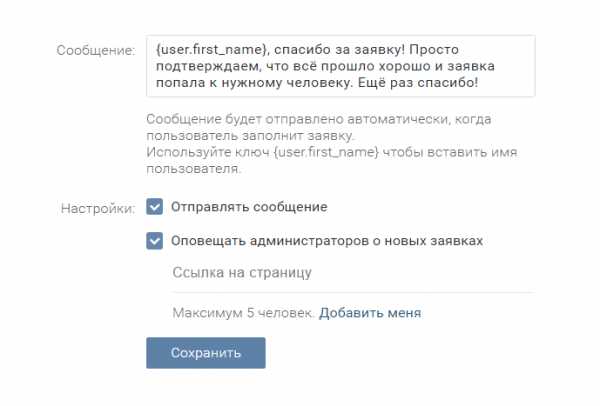 В последнее время ВКонтакте радует нас большим количеством приложений, которые помогают эффективно развивать бизнес в этой социальной сети.
В последнее время ВКонтакте радует нас большим количеством приложений, которые помогают эффективно развивать бизнес в этой социальной сети.
Одним из таких приложений в ВК является очень полезное приложение «Заявки».
С его помощью можно создавать различные формы заявок, которые значительно облегчат прием заказов от покупателей.
В этой статье мы научимся его устанавливать, настраивать и эффективно с ним работать.
Для чего нужно приложение «Заявки»
Это очень полезное приложение. С помощью приложения «Заявки» мы можем создавать различные варианты заявок для приема обращений от пользователей.
Например, записывать на прием или услугу, а также принимать заказы на покупку товаров. Если вы проводите какие-либо занятия или консультации, то приложение «Заявки» в вашем случае тоже будет весьма кстати.
Как работает приложение «Заявки»
Пользователи переходят по кнопке приложения, установленной в группе, и оставляют свою заявку, которая мгновенно попадает в таблицу управления заявками.
В данной таблице мы можем удалить заявку, изменить ее статус, добавить свой комментарий.
Статусы заявок позволяют нам контролировать входящие обращения от пользователей и быстро на них реагировать.
Как установить приложение «Заявки» в сообщество ВКонтакте
Для установки приложения нам нужно зайти в управление сообществом:
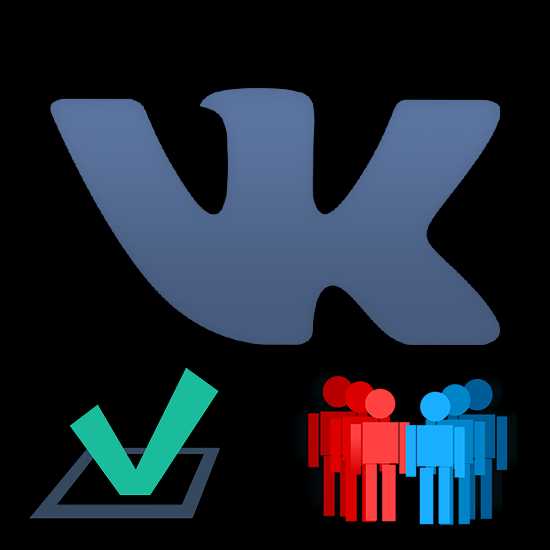
Затем найти кнопку «Приложения» и нажать на нее:
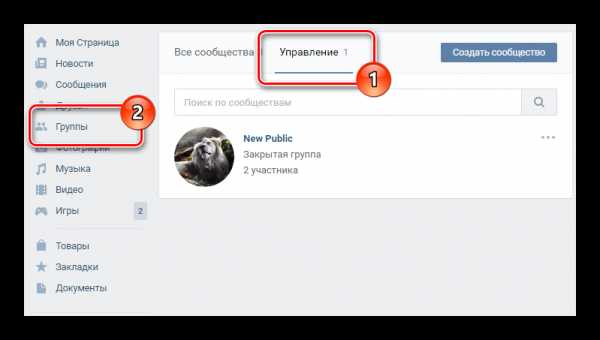
В открывшемся окне найти приложение «Заявки» и добавить его в свое сообщество:
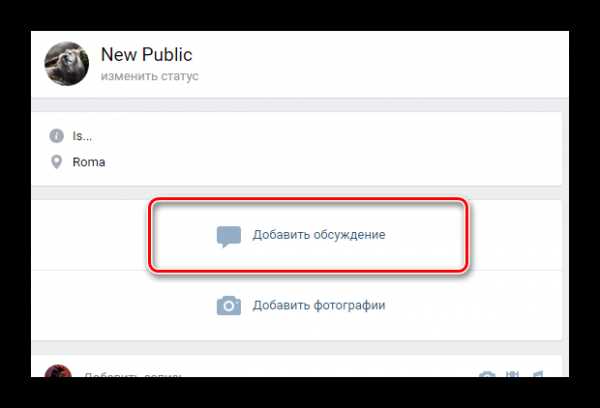
Наше приложение успешно добавлено. Теперь переходим к настройкам:
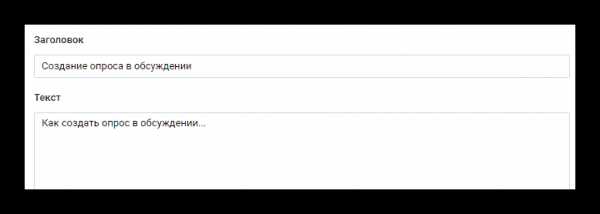
В открывшемся окне нас предупреждают, что в приложении уже есть заявки. Они нужны, чтобы нам было легче разобраться с тем, как работает приложение. Также мы видим подробную инструкцию, к которой всегда можно обратиться. Закрываем окно:
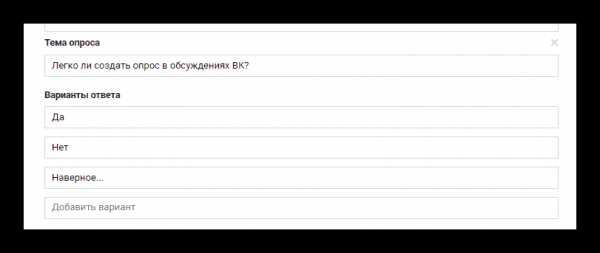
И видим заявки, которые даны для примера:
Как настроить приложение «Заявки» в сообществе ВКонтакте
Возвращаемся в наше приложение и нажимаем на кнопку «Изменить»:
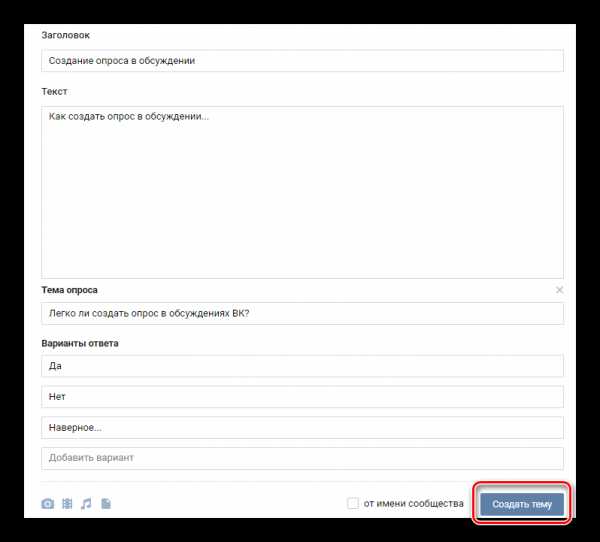
В открывшемся окне начинаем работать с полями. Мы можем изменить название кнопки приложения в нашем сообществе (1) и настроить его видимость (2). Можем выбрать в выпадающем окне Сниппет, то есть название кнопки, которая будет сопровождать ссылку на приложение (3), а также название самого приложения (4). После всех внесенных изменений не забываем их сохранять (5). Если же по каким-то причинам мы заходим удалить приложение, то сделать это тоже можно в этом окне (6).
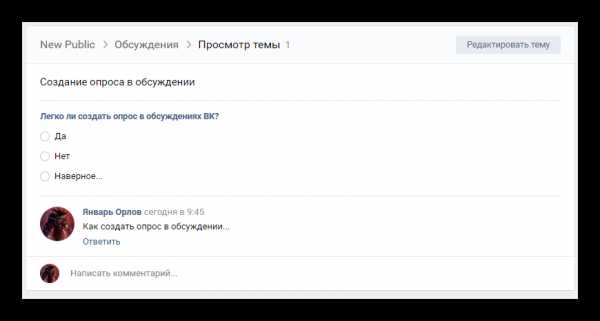
Для своего проекта я изменила только название кнопки в сообществе — назвала ее «Заявка на консультацию». Все остальные настройки оставила без изменения:
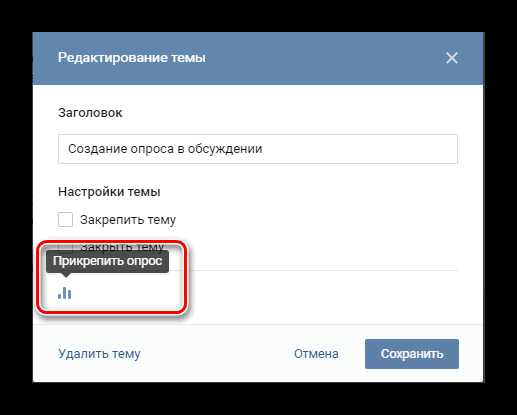
Теперь пришло время перейти к настройкам приложения:
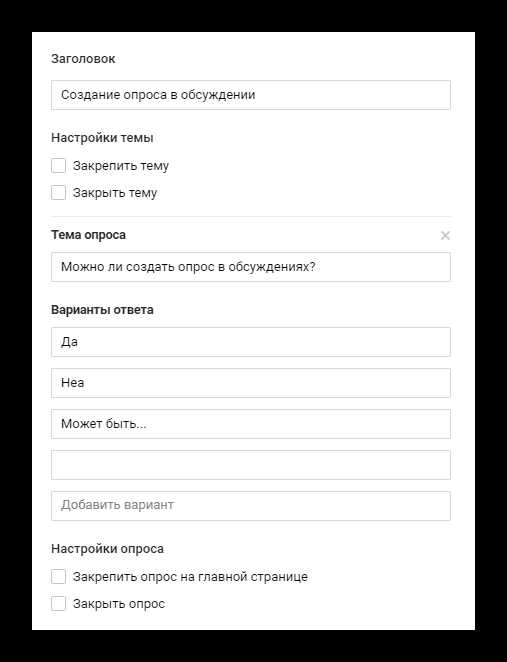
Перед нами откроется окно настроек: настройка приложения (1)и настройка виджета (2). Переходим в настройку приложения (1):
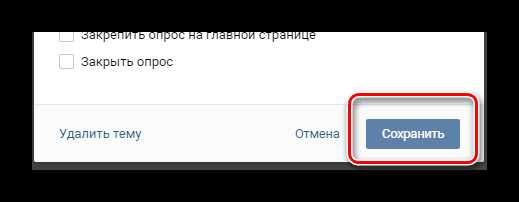
Мы, конечно, можем менять названия полей. Кроме того, когда мы встаем кнопкой мышки напротив любого из полей, появляется окно «Обязательный» (1). Если хотим, чтобы поле было обязательным, ставим галочку в чек-бокс. Если данное поле нам не нужно — удаляем его, нажав на крестик. Перемещая бегунок (2) вниз, мы можем таким образом поработать со всеми полями нашей новой заявки:
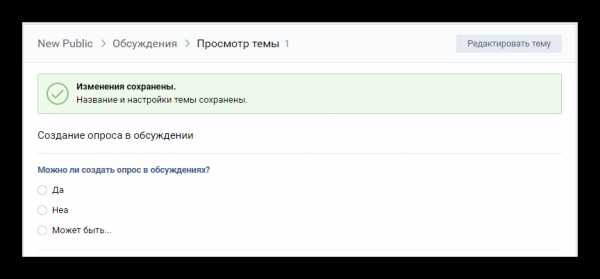
Я изменила название первого поля «Оформление покупки» на «Запись на индивидуальную консультацию», а поле «Контактная информация» просто удалила.
Когда мы создаем новую форму, то в нашем распоряжении большое количество инструментов, с помощью которых можно собрать почти любую заявку на покупку товара, запись на прием или услугу:
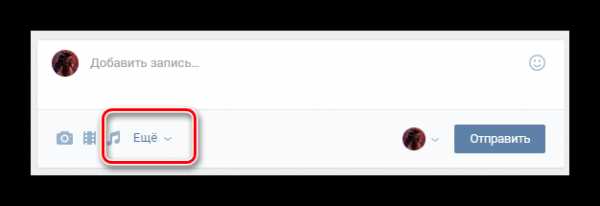
В левом верхнем углу мы видим меню управления, состоящее из 9 кнопок. Давайте будем разбираться с этими кнопками:
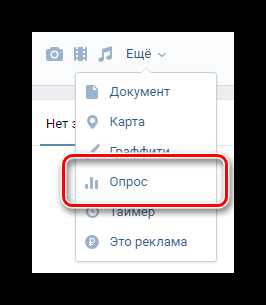
1 — Выбор из списка
2 — Множественный выбор
3 — Поле для ввода
4 — Строка для ввода
5 — Шкала
6 — Время
7 — Дата
8 — Текст
9 — Кнопки
Нажимая на данные кнопки, мы можем добавлять нужный нам элемент к нашей форме заявки. После внесения всех необходимых изменений, не забываем их сохранять.
Для своего сообщества я с помощью кнопок из меню управления настроила все необходимые мне поля:
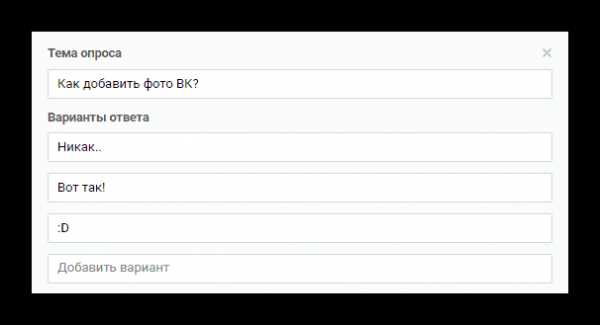
Настройки оповещения
Также мы можем настроить автоматическое сообщение для своих пользователей. Кроме того, мы можем настроить оповещение о новых заявках, как для себя, так и для администраторов своего сообщества. Для этого переходим в «Настройки»:
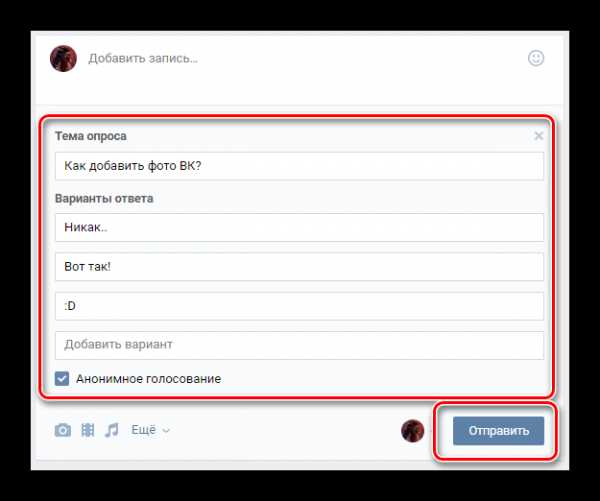
В открывшемся окне ставим галочку в чек-боксе «Отправлять сообщение»(2). В поле (1) прописываем текст сообщения, которое получит пользователь после заполнения заявки. Если хотим получать уведомления о новых заявках — ставим галочку в чек-бокс «Оповещать администраторов о новых заявках» (3) и ставим ссылки на их страницы в поле (4). Затем спускаемся в самый низ страницы и сохраняем изменения:
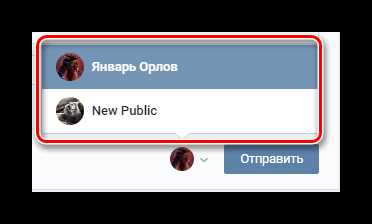
Как проверить форму
Для того, чтобы проверить, как выглядит наша форма глазами пользователей и насколько корректно она работает, давайте попробуем сами заполнить нашу форму. Это можно сделать со страницы нашего сообщества, кликнув на кнопку приложения:
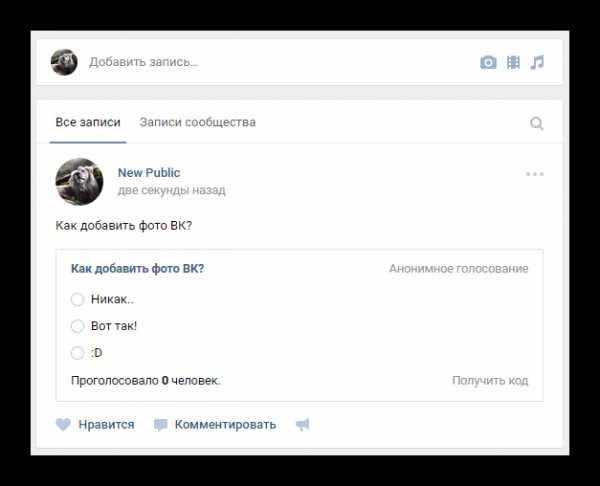
В открывшемся окне я заполнила все обязательные поля и отправила свою заявку так, как это сделал бы пользователь. После этого, перейдя в заявки я увидела нового заявителя, то есть себя:
Как работать с данными формы
В разделе заявки справа над новыми заявками мы видим три кнопки:
— Фильтр (1)
— Настройка таблицы (2)
— Обновить (3)
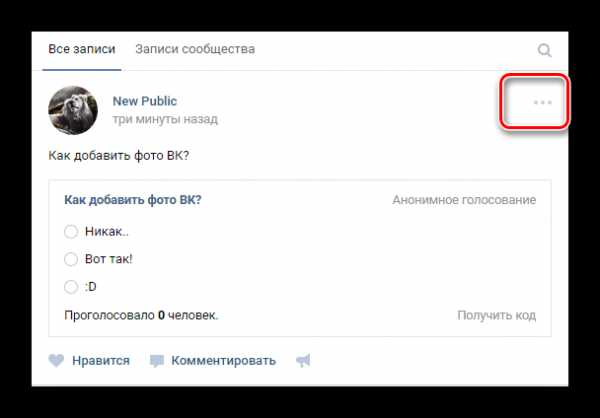
Давайте подробнее разберемся с тем, для чего нужны и как работают эти кнопки.
Фильтр отбирает заявки по заданным критериям:
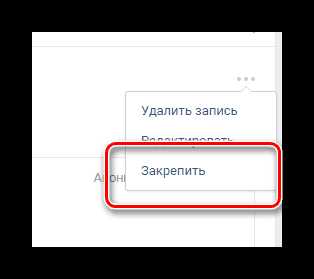
Кстати, вставая кнопочкой мышки по разноцветному квадратику напротив статуса в нашей таблице, мы можем в ручном режиме менять цвет и статус заказов по отдельным пользователям:
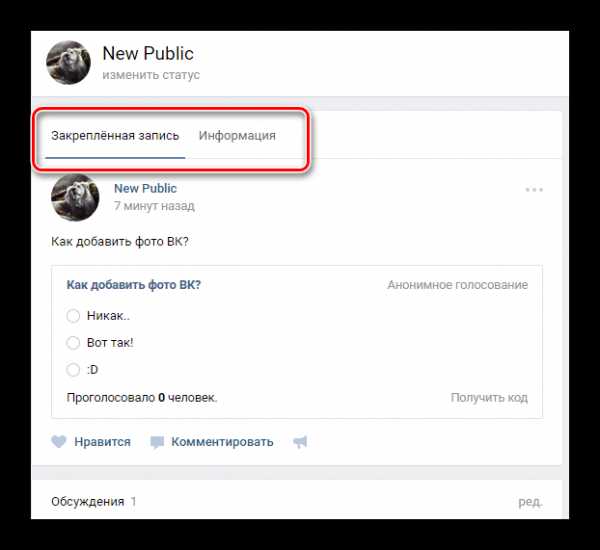
Кнопка «Настройки таблицы» поможет нам отобрать важные данные и поместить их на правильные места. Таким образом мы можем самостоятельно выбирать, какие столбцы будут присутствовать в нашей таблице, а какие нет:
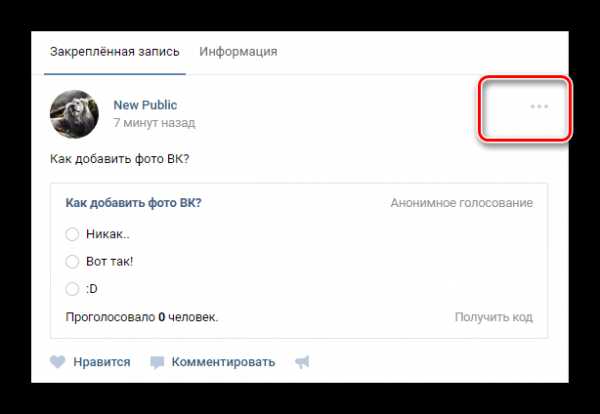
Ну а чтобы отобразить свежепоступившие заявки, нужно нажать на кнопочку «Обновить»:
Работа с отдельной заявкой
Для просмотра всех данных пользователя удобно использовать развернутый вид заявки. Для этого необходимо в таблице с данными просто кликнуть кнопкой мышки по полю заявки конкретного пользователя:
После клика перед нами откроется отдельно взятая заявка:
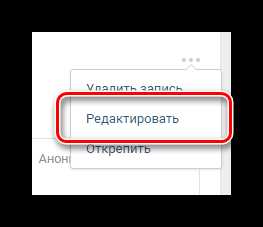
В таком развернутом виде мы можем добавить комментарий менеджера (1), поменять статус заявки (2), пройти в диалог с пользователем (3), и при необходимости удалить заявку (4):
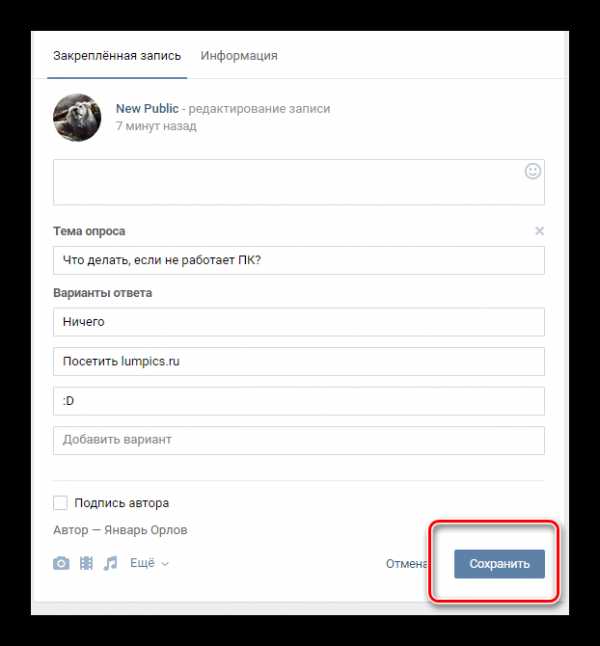
Пожалуй это всё 🙂 Мы с вами установили и настроили приложение «Заявки» для своего сообщества ВКонтакте.
Если вдруг что-то пойдет не так и у вас в процессе работы возникнут вопросы по приложению «Заявки», то их всегда можно задать в техподдержку приложения.
Если же у вас во время работы с этой статьей появились вопросы ко мне, то задавайте их в комментариях — я с радостью отвечу.
Понравилась статья, делитесь с друзьями!
vzletonline.ru
Как создать опрос в группе в контакте: подробная инструкция
Доброго времени суток, уважаемые читатели блога start-luck.ru. Интересные опросы и голосования в социальных сетях – это то, в чем участвуют практически все. Благодаря таким постам можно запросто показать заказчику, что в вашем (его) сообществе много людей или поразвлечь друзей, которые добавлены в вашем личном профиле.
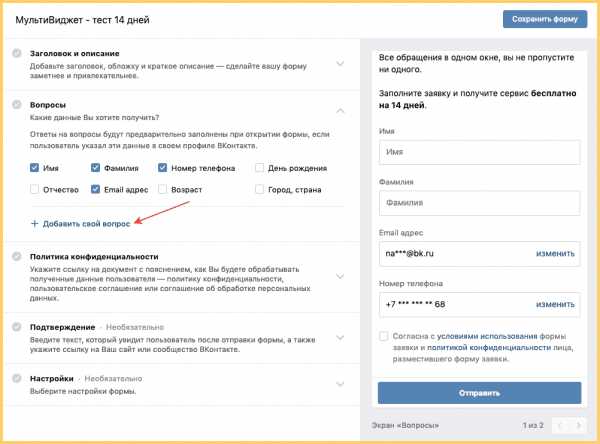
Кстати, пока писал вводную часть подумал, что неплохой бы мыслью было создать группу, которая состояла бы из одних опросов. Конечно, первое время будет довольно трудно. Нужно собрать базовую аудиторию, а на пустых голосовалках делать это не просто, но потом можно зарабатывать на коммерческих исследованиях тучу денег! Это может быть очень интересно маркетологам крупных фирм.
Сегодня я расскажу вам как создать опрос в группе в контакте, как часто это можно делать и в каких случаях решение принесет вам пользу.
Рекомендации для новичков
Для начала давайте рассмотрим общие вопросы. Администрирование сообщества Вконтакте не такая уж простая задача, особенно если вы хотите добиться в этом вопросе успеха, признания и море клиентов. Необходимо знать свою потенциальную аудиторию, уметь предугадывать ее поведение, вкусы и настроения.
Ни в коем случае не стоит проводить опросы и голосования слишком часто. Конечно же, если речь не идет о том варианте, который я описывал в начале, группа опросов. В этом случае вашей аудиторией уже будут те люди, которых интересуют данные посты, они готовы видеть в своей новостной ленте от вашего сообщества именно такие сообщения. Их можно только чуть-чуть разбавить чем-то сторонним.
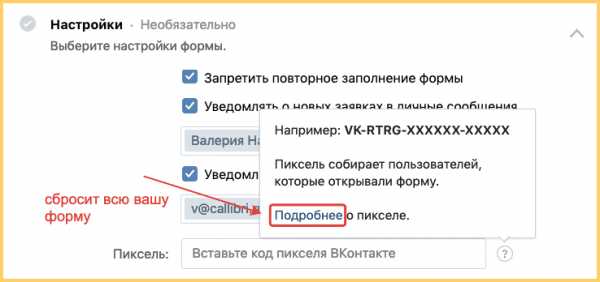
Если вы ведете сообщество другого типа, то одного-двух постов с голосованием в неделю будет предостаточно. Иначе упадет количество участников и возрастет процент вышедших из группы или скрывших новости от вашего сообщества. Главное – не надоедать. Помните, это группа, а не избирательный пункт.
На какую тему создавать опрос? Я искренне считаю, что каждая публикация должна нести пользу и в данном случае именно вам. Старайтесь узнать свою аудиторию через опросы и использовать это для создания контента. Допустим, вы нередко выкладываете посты с животными. Спросите у подписчиков кого они предпочитают: кошек, собак, экзотических зверей. Если больше голосов набрали собаки, то юмор с их участием будут лайкать активнее, чем кошек.
Техническая часть
Нет разницы в том публикуете вы опрос на своей стене или в сообществе. Действия будут одними и теми же. Покажу как действовать в группе, но если вы собираетесь проводить опрос для друзей в своем аккаунте, то никаких отличий вы не заметите.
Переходим на главную страницу сообщества и кликаем на поле, в которое обычно вводите текст сообщения.
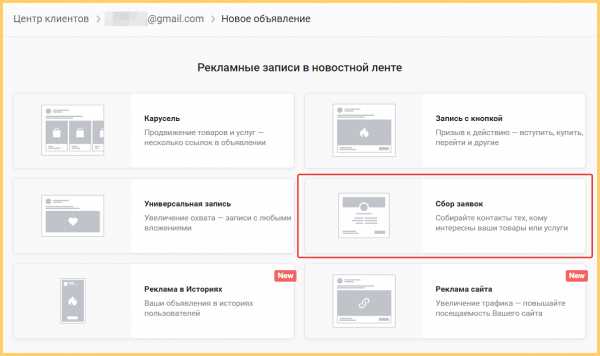
Можно сразу прикреплять опрос, без подводок. Писать текст совершенно не обязательно. Если в своем блоге я могу позволить себе растечься мыслью по древу, уйти в размышления или рассказы из личного опыта, то в социальных сетях я предпочитаю краткость.
Конечно, эта модель поведения не подойдет, если вы делаете группу на Фэйсбуке или работаете с некоторыми специфическими категориями людей Вконтакте, но в основной массе народ тут любит посты покороче. Ориентируйтесь на это.
Наведите курсор мыши на «Другое».
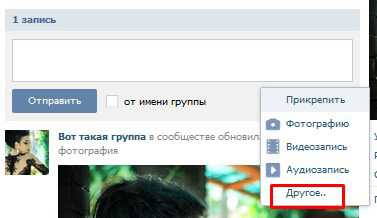
Вылезет дополнительное меню. Выберите в этом списке «Опрос».
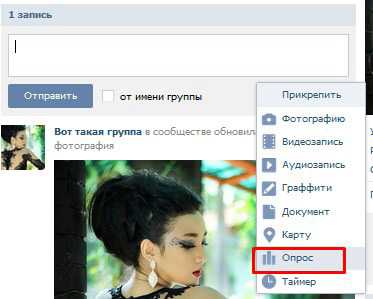
Вот теперь можно писать свой вопрос.

Теперь нужно добавить варианты ответа. Если не хватает граф, просто кликаете на «Добавить вариант» и тем самым увеличите количество полей хоть до бесконечности, хотя я бы не рекомендовал вам это делать. Причина опять такая же – тяга к лаконичности.
Многие администраторы добавляют поле «Просто хочу посмотреть результаты», так как без того чтобы нажать на какой-либо из вариантов невозможно увидеть результаты. Люди чаще хотят не высказать мнение, а узнать итоги.
В некоторых случаях – это правильно и круто, но, например, если вы проводите конкурс, то можно подлить масла в огонь и все-таки заставить голосовать всех, тем самым заставляя участников активнее привлекать к опросу своих друзей.
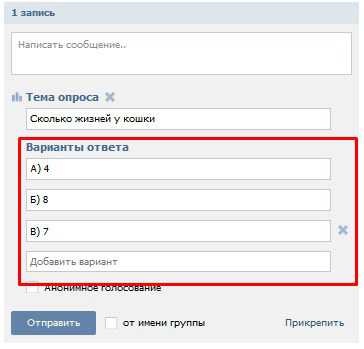
Если вы ставите галочку напротив «Анонимное голосование», то другие пользователи не смогут посмотреть кто и какой выбор сделали. Опять же, не советую вам этого делать. В некоторых случаях, людям очень интересно как проголосовали их друзья, это увеличивает время, которое аудитория уделяет вашему паблику.
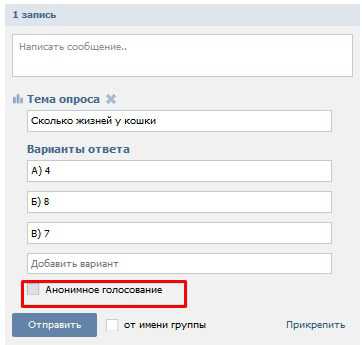
А вот напротив «От имени группы» галку все же стоит поставить. В этом случае сообщение будет отображаться не под вашим именем, а под названием и фотографией группы. При наведении на правый верхний угол появляется возможность удаления поста или редактирования.

Можно добавить опрос с фото. Выглядит это красивее и привлекает больше внимания. Прикрепите через кнопку слева не только голосование, но и фотографию.

Загрузите ее.
И сохраните.
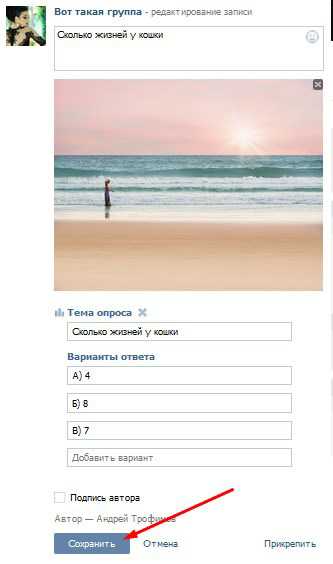
Это мой самый любимый вариант оформления постов с голосовалками. Однако, есть и другие.
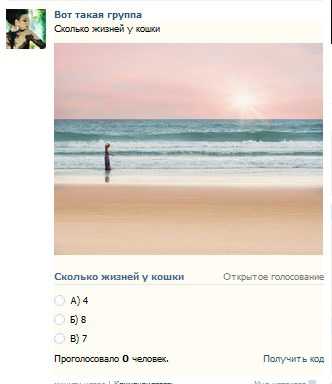
Можно добавить в опрос видео. Таким же способом.
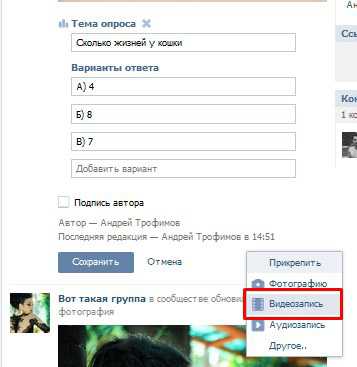
Так как я редактирую готовый пост, картинку мне нужно удалить. Делаю я это при помощи наведения курсора на левый верхний угол. Открывается дополнительное меню и готово.

Вот такой результат получился. Можно добавлять любое видео и спрашивать мнение народа о ролике. Особенно актуально для новичков и анализа ваших первых работа.
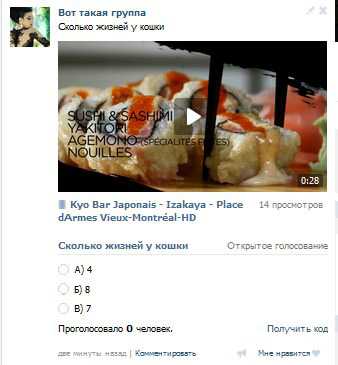
Опрос можно сделать и с музыкой. И опять же, действия отличаться не будут.
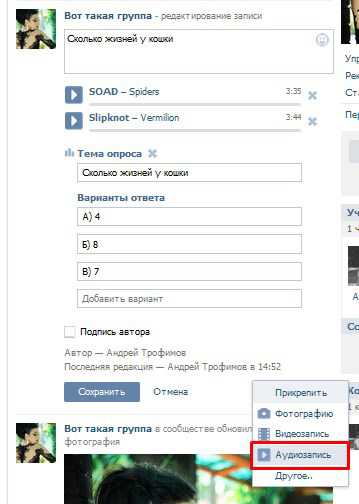
Прикреплять можно те композиции, которые находятся в разделе «Мои аудиозаписи» или воспользоваться поиском Вконтакте.
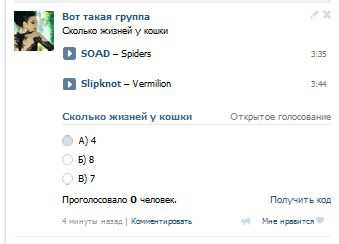
Обращайте внимание на то, чтобы ваш пост не был перегружен. Не стоит добавлять видео, музыку и фотографию, иначе он будет похож на новогоднюю елку. Не стильно!

Несколько советов на первоначальном этапе. Какую накрутку выбрать
К сожалению, без накрутки вы никак не обойдетесь, особенно если вы только что создали группу. Сообщества, как и сайты, создают по причине довольно недорогой рекламы, но тратить на нее деньги сейчас – бесполезно. Никто не хочет вступать, если в сообществе 30 человек. Что делать? Используйте накрутку подписчиков. Могу посоветовать www.ad-social.org
Здесь можно накрутить лайки и подписчиков как за деньги, при том цены довольно приемлемые, так и выполняя задания. Подобных сервисов много, но этот мне нравится больше остальных. По крайней мере меня никто не обманывал, а аккаунт до сих пор действует как часы, если его использовать с умом, то есть не добавлять в друзья 1000 человек за 5 минут, то вы в безопасности.
Конечно же, тут, как и везде, тоже есть боты и вредные участники от них группу надо чистить, удалять замороженные аккаунты с собачкой на аватаре. Но помимо них есть и такие же администраторы как я и люди, которые лайкают и вступают в группу с левых аккаунтов или даже своих.
С моим аккаунтом все в порядке. Но на всякий случай я рекомендую вам завести второй профиль, который будет не жалко потерять, если что.
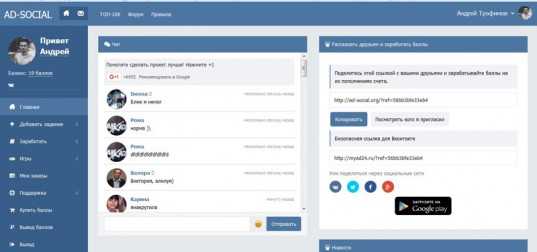
Накрутить голоса к опросу здесь невозможно, но оно вам и не нужно. Зачем тратить деньги на это бесполезное занятие? Лучше поднять количество подписчиков, а это в Ad-Social – всегда пожалуйста. Кстати, помните, что если вы платите за подписчиков, то их будут интересовать в первую очередь деньги, а не ваша группа. Но без них вам все равно не обойтись.
Если вы хотите научиться вести группы без бюджета, то это будет долго, но обратите внимание на видеокурс «Мощный поток клиентов из ВКонтакте». Откровенно говоря, пока я не нашел на него время, но запомнил ссылку и как только освободится время планирую ознакомиться более детально и естественно дам подробную оценку. Если вы меня опередите, то оставляйте свои комментарии к этой публикации, и я буду вам очень благодарен.

И еще, могу рекомендовать интересный сервис по продвижению в социальных сетях — SocLike.
Ну вот и все. Если вам понравилась эта публикация – подписывайтесь на рассылку и получайте больше информации о заработке в интернете прямо к себе на почту.
Удачи вам в ваших начинаниях.
start-luck.ru
